中国电信宽带如何连接路由器方法 家庭电信宽带怎么设置路由器教程
发布时间:2018-03-20 09:47:37作者:知识屋
我们在使用路由器的时候,总是会遇到很多的路由器难题,这都是正常的。当我们在遇到了中国电信宽带如何连接路由器的时候,那么我们应该怎么办呢?今天就一起来跟随知识屋的小编看看怎么解决的吧。
中国电信宽带如何连接路由器方法:
第一步,设置路由器
1.路由器不要和猫连接,直接连接把那个你现在上网的电脑接在路由器的1-4口上
2.登陆猫的管理界面:192.168.1.1,(默认用户名和密码都是:admin)然后设置,(我这里设置后会修改这个地址,下次记住自己的地址哦,如果不记得了,可以查看本地连接的网关)
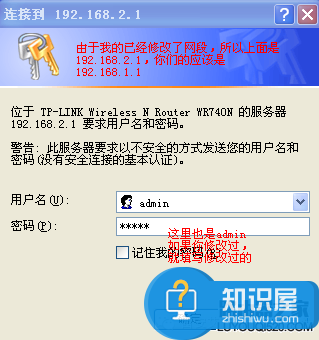
3.登陆界面后首先MAC地址克隆,克隆后会重启的,等下。
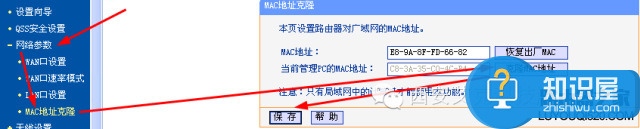
4.修改LAN口网段,这里已经不要设置为192.168.1.1这个段,因为电信的猫也是这个,最坑爹的就是你不修改的话以后会冲突的。修改后会重启,重启后输入新的地址,我默认习惯修改为192.168.2.1或者192.168.10.1(其实还有一个方法就是修改网关地址,但是由于用户习惯,所以不建议)
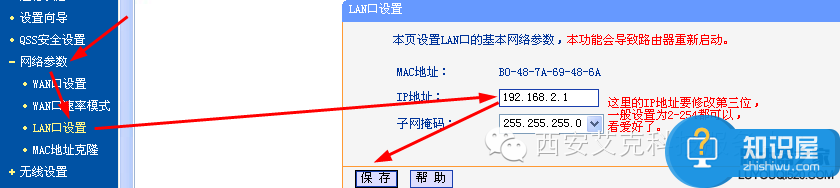
5.设置拨号连接,这里设置正常拨号模式,否则很容易被电信盯上
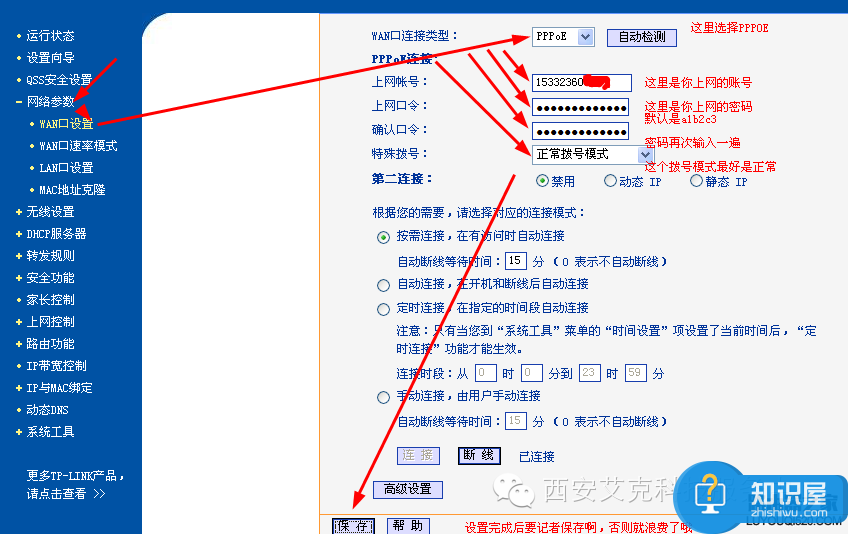
6.无线设置(先设置名字,免得和别人的相似,麻烦死了)
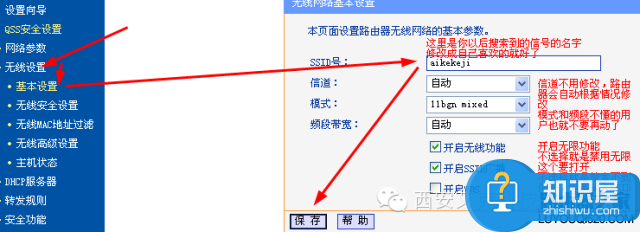
7.设置密码(这个最重要的一定要记住了)
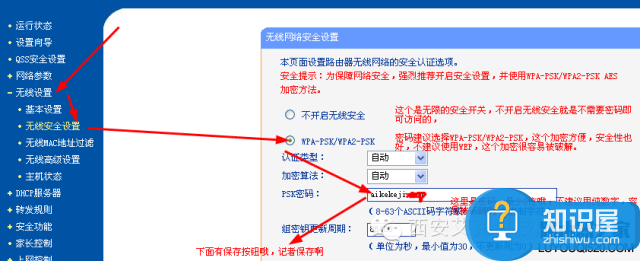
8.把你的路由器的WAN口用网线连接在你原来连接笔记本或者台式机的那个网口上(如果连接后上网提示用户过多,关掉猫等会就好了)
对于我们在遇到了中国电信宽带如何连接路由器的时候,那么我们就可以利用到上面给你们介绍的解决方法进行处理,希望能够对你们有所帮助。
知识阅读
-

水星路由器怎么改密码 水星路由器改WiFi和登陆密码教程
-

路由器和猫怎么连接上网的图文教程 移动无线猫跟路由器连接示意图
-

稳如磐石 高品质家用无线路由器推荐
-

192.168.1.253手机上打不开怎么办?
-

tp-link路由器设置后手机无法自动上网 tp-link路由器获取不到ip地址怎么办
-
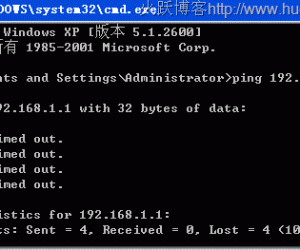
想进路由192.168.1.1打不开也进不去的解决方法
-

怎样增强无线路由WIFI信号范围方法 两台路由器怎么设置扩展WiFi范围
-
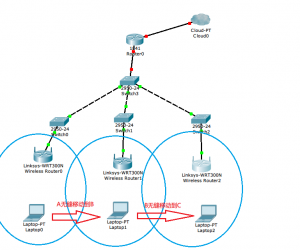
多个无线路由器无缝漫游设置方法 两个WiFi无线路由器怎么实现无缝漫游
-

无线路由器pin码是什么意思 路由器pin码在哪里怎么查方法
-
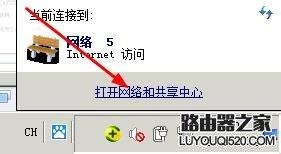
路由器修改过IP地址进不去了怎么办 192.168.2.1地址路由器进不去解决方法
软件推荐
更多 >-
1
 智能路由器哪个好 8款2015家用智能路由器推荐
智能路由器哪个好 8款2015家用智能路由器推荐2015-09-01
-
2
如何将WiFi信号隐藏防止别人用万能钥匙蹭网
-
3
路由器重置后怎么办 路由器重置后如何设置?
-
4
[WDS无线桥接功能] 教你如何扩展家中WIFI信号覆盖
-
5
192.168.1.1管理员密码是什么?
-
6
路由器怎么看宽带上网帐号和密码?查看路由器宽带密码方法图文介绍
-
7
极路由3怎么样?极路由3真机拆解评测
-
8
腾达A301怎么设置 腾达A301设置图文教程
-
9
水星路由器怎么设置无线网络密码?
-
10
腾达路由器怎么恢复出厂设置 Tenda路由器恢复出厂设置2种方法






































